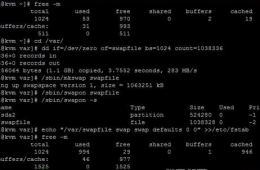Linux系统手动格式化数据盘
1 查看数据盘信息
登录Linux云服务器后,可以使用“fdisk -l”命令查看数据盘相关信息。
使用“df -h”命令,无法看到未分区和格式化的数据盘。

2 数据盘分区
执行以下命令,对数据盘进行分区。
fdisk /dev/xvdb
按照界面的提示,依次输入“n”(新建分区)、“p”(新建扩展分区)、“1”(使用第1个主分区),两次回车(使用默认配置),输入“wq”(保存分区表),开始分区。
这里是以创建1个分区为例,开发者也可以根据自己的需求创建多个分区。

3 查看新分区
使用“fdisk -l”命令,即可查看到,新的分区xvdb1已经创建完成。

4 格式化新分区
在进行分区格式化时,开发者可以自行决定文件系统的格式,如ext2、ext3等。
这里以“ext3”为例:
使用下面的命令对新分区进行格式化。
mkfs.ext3 /dev/xvdb1

5 挂载新分区
使用命令“mkdir /mydata”创建mydata目录,再通过“mount /dev/xvdb1 /mydata”命令手动挂载新分区后,用“df -h”命令查看,出现以下信息说明挂载成功,即可以查看到数据盘了。

6 添加分区信息
如果希望云服务器在重启或开机时能自动挂载数据盘,必须将分区信息添加到/etc/fstab中。如果没有添加,则云服务器重启或开机后,都不能自动挂载数据盘。
使用“echo '/dev/xvdb1 /mydata ext3 defaults 0 0' >> /etc/fstab”命令添加分区信息后,使用“cat /etc/fstab”命令查看,出现以下信息表示添加分区信息成功。

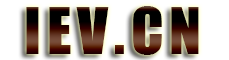
![[转载]Linux KVM环境安装Windows教程 – Grub引导安装Windows系统 [转载]Linux KVM环境安装Windows教程 – Grub引导安装Windows系统](http://www.iev.cn/wp-content/themes/solome/timthumb.php?src=http://cdn.iev.cn/wp-content/uploads/2016/11/kvm-grub-1.jpg&h=170&w=260&zc=1)
![[转载]Linux KVM环境安装Windows教程 – 分区盘符和挂载Debian安装 [转载]Linux KVM环境安装Windows教程 – 分区盘符和挂载Debian安装](http://www.iev.cn/wp-content/themes/solome/timthumb.php?src=http://cdn.iev.cn/wp-content/uploads/2016/11/debian-1.jpg&h=170&w=260&zc=1)